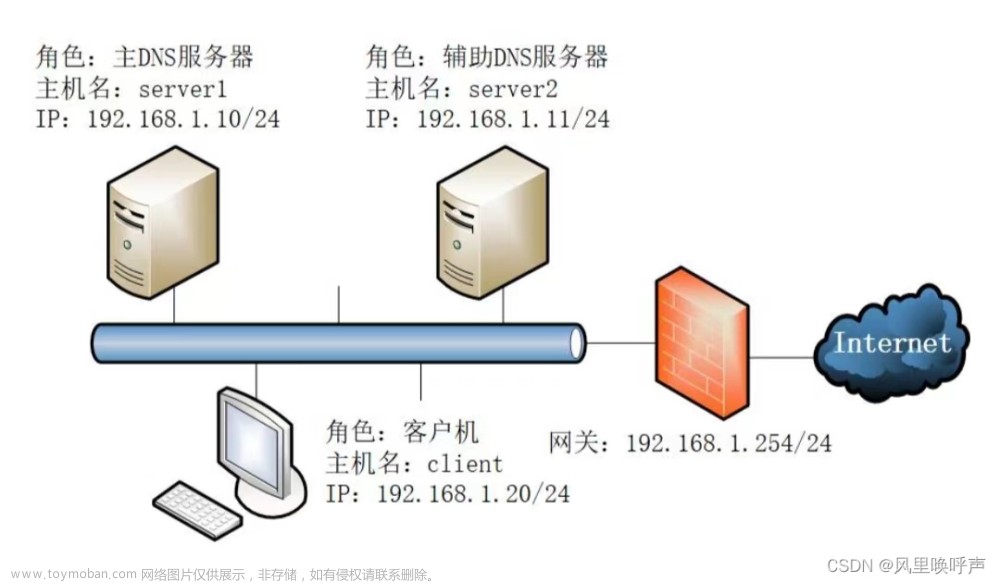思路:
全局配置文件(有区域配置文件的大概位置/var/named)——》主配置文件(根据全局配置文件精准找到区域配置文件/var/named/正向区域和反向区域文件)——》区域配置文件

目的:ftp服务器规划域名(局域网内):ftp.long.com 192.168.10.3
dns服务器有四类:主服务器,辅助服务器,转发服务器,高速缓存服务器
1.安装dns服务器加修改主机IP地址

下载开源免费的bind,他可以帮助我们实现dns服务

开启服务,查看状态

这里我们修改网卡,首先我们选择网卡

这里选择vmnet1
同时虚拟网卡也要配置一下


修改网络配置文件

因为本主机就是服务器,所以dns的IP地址就是自己
4行改静态;15行改yes,自启动网卡;17,18,19,20可按自己的写
重启网卡
2.修改/etc/named.conf全局配置文件
原文件


修改后

第一个any(13行的位置)——监听的网络区域
directory(15行)——指定区域配置文件位置
dump-file(16行)——指定备份文件位置
第二个any(19行的位置)——接收dns的客户端ip的范围

dnssec-validation的作用——是否受selinux(类似于防火墙的东西)的影响

57行指出主配置文件
修改主配置文件/etc/named.rfc1912.zones
他的作用主要有两个,正向区域——把域名解析成ip;反向区域——把ip解析成域名;
我们粘贴复制最后五行|(且复制粘贴两次;命令5yy,p(一次的命令)),修改如下

第一个修改成正向文件
zone (区域名称) IN {
type master;
file "实现正向解析的区域文件名";
allow-update { none; };
};
file "实现正向解析的区域文件名";——这里的配置文件要自己命名创建(正向区域的模板为name.localhost;反向为name.loopback)
type master——有三种模式:主区域(master),根区域(hint),辅助区域(slave)
allow-update { none; };——是否更新(因为我这里弄的本地,不更新了)
第二个修改为反向文件
zone "10.168.192.in-addr.arpa" IN {
type master;
file "192.168.10.zone(实现反向解析的区域文件名)";
allow-update { none; };
};
3.去dns的区域配置文件的位置/var/named,创建一个正向域的区文件,这里我们直接复制模板文件/var/namd.localhost,并命名为long.com.zone,可以看出名字随便起。

修改(注意这里的第9行dns对应的ip地址为服务器的ip)
[root@localhost named]# vim long.com.zone
1 $TTL 1D
2 @ IN SOA @ root.long.com. (完全限定域名)(
3 0 ; serial
4 1D ; refresh
5 1H ; retry
6 1W ; expire
7 3H ) ; minimum
8 @ IN NS dns.long.com.(这里是权威的dns域名)
9 dns(对应域名的主名) IN A 192.168.10.1(服务器的ip)
10 ftp(对应域名的主名) IN A 192.168.10.3(给ftp设置的对应的ip)
~
IN表示的网络类型;SAO 表示的资源类型;@表示当前域;NS和A都是资源记录类型,NS表示区域内的权威服务器,A表示确定解析域名的ip地址
简单理解NS和A就是NS后跟主机域名,A后跟域名对应的ip地址
第八行是固定的。
root.long.com. (完全限定域名)和dns.long.com.(这里是权威的dns域名)
完全限定域名,互联网上计算机或主机的完整域名。例子:www.WordPress 站群.com。第一部分(“www”)是主机名。第二部分(“WordPress 站群”)是域名。最后一部分(“com”)是 TLD(顶级域)。
查看本机的主机名字为localhost

4.复制模板,创建一个反向域的区文件

[root@localhost named]# vim 192.168.10.zone

1 $TTL 1D
2 @ IN SOA @ root.long.com. (
3 0 ; serial
4 1D ; refresh
5 1H ; retry
6 1W ; expire
7 3H ) ; minimum
8 @ IN NS dns.long.com.
9 1 (这是服务器的ip最后一位) IN PTR dns.long.com.(对应的域名)
10 3(ftp对应ip的最后一位) IN PTR ftp.long.com. (对应的域名)
RTP后跟对应的域名,相对域名;这里的1不仅仅表示192.168.10.1,同时也表示1.10.168.192.in-addr.arpa,即指出了主配文件中的一个区域名称。
重启服务
systemctl restart named
如果重启失败,最大可能就是打错字了,我就是因为“dns.long.com.”少打了个点,找了半天。
5.防火墙放行和selinux关闭

6.测试(自测,服务器自己测试自己)
这里我再次查看主机名,已发生改变

这里测试发现,没成功,是本地回环地址,可能谁因为主机名的错误

主机名改了


[root@localhost named]# vim long.com.zone

还没成功,这里因为我们用服务器当客户端,所以要告诉客户端服务器的ip,我们修改/etc/resoly.conf

ip为本机服务器的ip地址,nameserver用于指明域名服务器的ip地址,可以设置多个服务器;
第2行search long.com,表示当有多个服务器时,按顺序查询

再测试
server——显示当前的服务器;ftp.long.com——显示当前服务器的ip,端口,和ftp域名对应的ip;
192.168.10.3显示ftp服务的域名名称。
成功
具体顺序:全局配置文件(/etc/named.conf)——》主配置文件的位置(/etc/named.rfc1912.zones)——》正向,反向域 的区文件位置(这里的的位置是指:/var/named/正向|反向文件;至于为什么在/var/named,这是在全局中记录的)
下一次的内容文章来源:https://www.toymoban.com/news/detail-456529.html
 文章来源地址https://www.toymoban.com/news/detail-456529.html
文章来源地址https://www.toymoban.com/news/detail-456529.html
到了这里,关于dns服务器配置(本地dns,自己当服务器,自己测试自己)的文章就介绍完了。如果您还想了解更多内容,请在右上角搜索TOY模板网以前的文章或继续浏览下面的相关文章,希望大家以后多多支持TOY模板网!